Win10原生镜像安装教程
通过之前学习的方式,制作好了引导U盘,该教程教大家如何进行Windows原生镜像安装。
以下是您可能需要提前学习的之前的文章,如已知悉请忽略。
目前主流的系统安装直接是用U盘,因此,准备好引导U盘后直接开始。
开机引导
U盘插入需要重装的电脑中,按下开机键,在画面加载到电脑主板logo的界面后,你有2-3秒的时间按下快捷引导键,如果能够进入到引导选择页面,则说明引导成功,否则不断重复该操作。
若多次尝试后依然无法进入,建议直接用同样的方式按下键盘的delete键进入bios设置页面进行设置或者引导,设置方式这里不展开讨论,有需要可以自行百度。
注1:常见的开机引导快捷键有,F8、F11、F12、F1,常见程度区分先后顺序。实际情况要参考你的电脑品牌,建议去百度搜索对应机型的快捷键引导键后操作。
注2:按快捷键的时间是有讲究的,一般在电脑开机跳出主板Logo之后,快速多次点按快捷键,反应时间可能只有2-3秒不到,因此初学者需要很多次尝试。
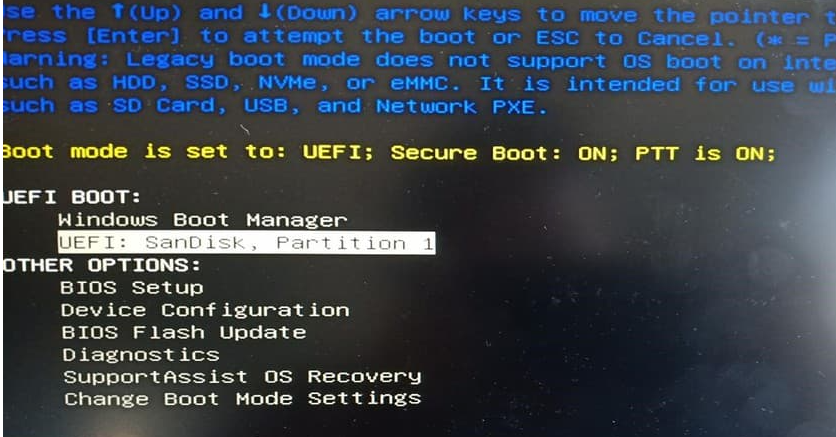
进入到引导页面后,选择U盘选项,回车进入U盘引导。
ps:示例中快捷引导可以识别到UEFI的引导选项,第一项是Windows引导管理,第二项是闪迪sandisk的品牌英文,第一个分区。该示例中我们通过闪迪的关键名称来判断U盘,其他不同品牌的U盘可能有不同的名字,甚至奇奇怪怪,这需要识别经验。
Windows安装程序
进入U盘后系统会自动进入到Windows安装程序中,这里选择语言和时间、键盘格式,一般默认直接点击下一步。
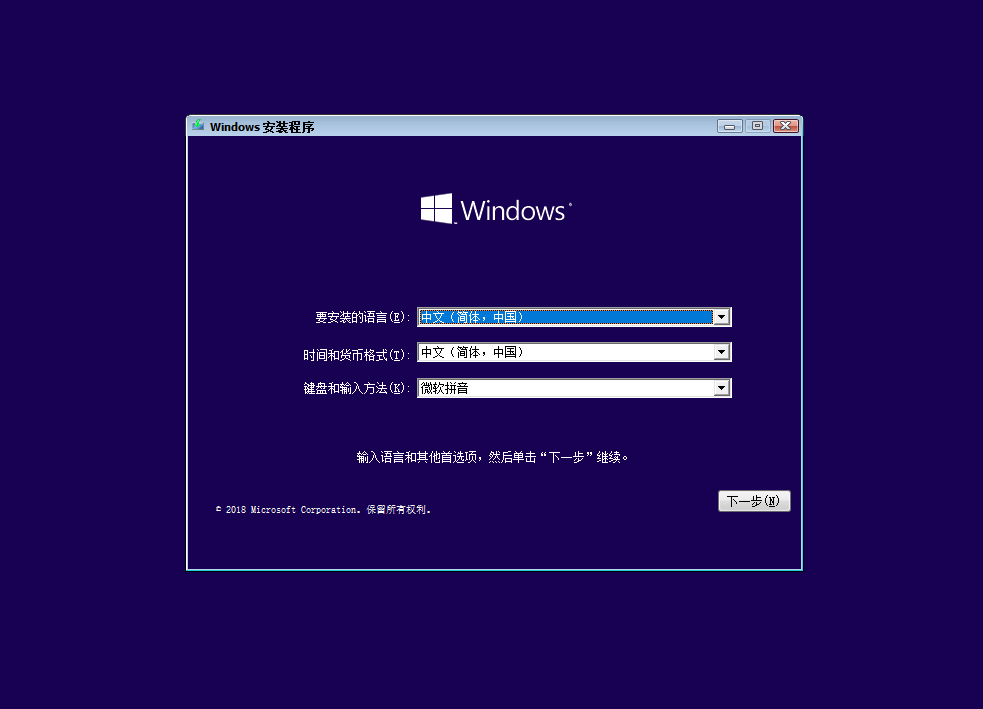
点击 现在安装(I)
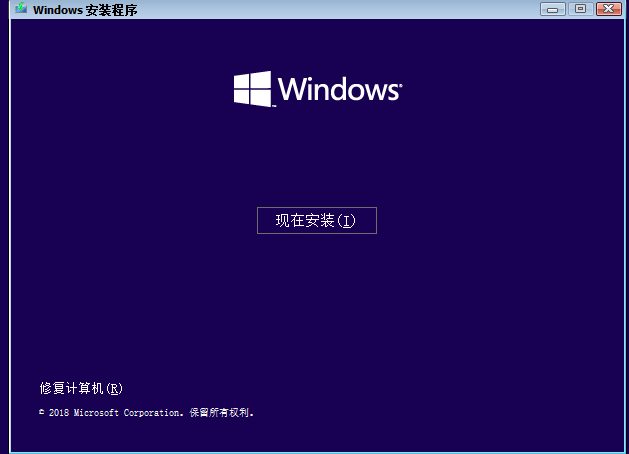
选择Windows的版本,作者推荐专业版,因为专业版功能比较多。当然你可以根据个人需要使用自己中意的版本。
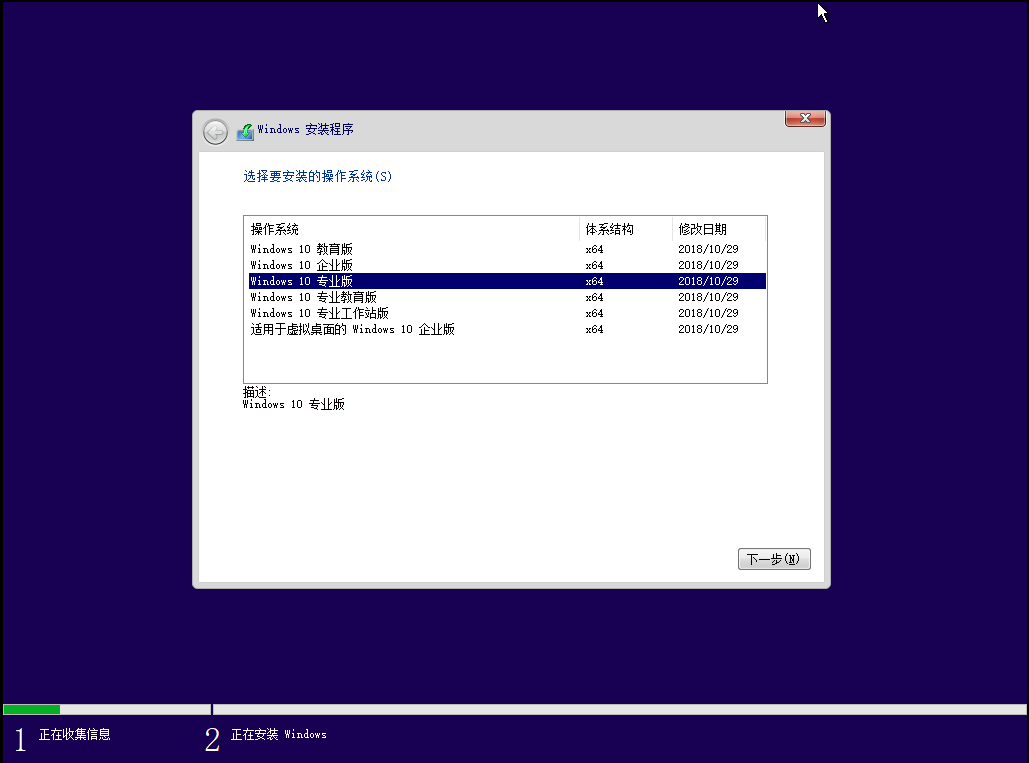
接受条款。然后来到安装类型选项。这里一般选择第二个选项自定义。第一个升级主要用于升级Windows。
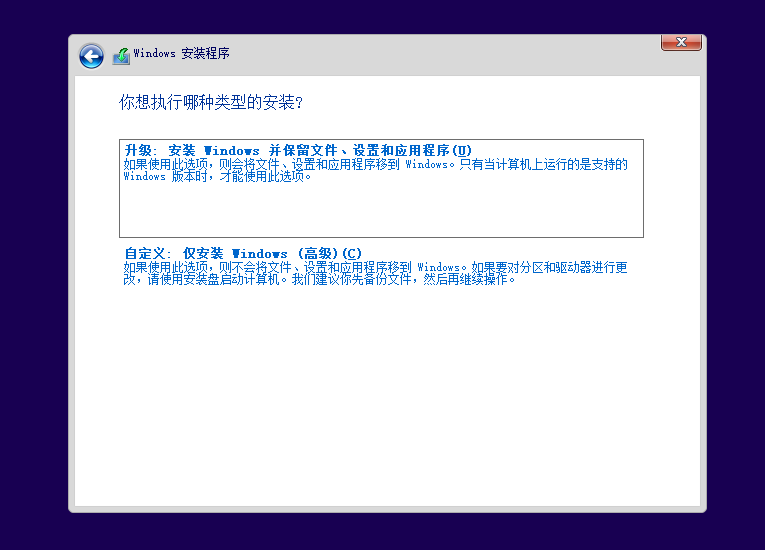
选择后进入磁盘管理选项,这里需要特别注意
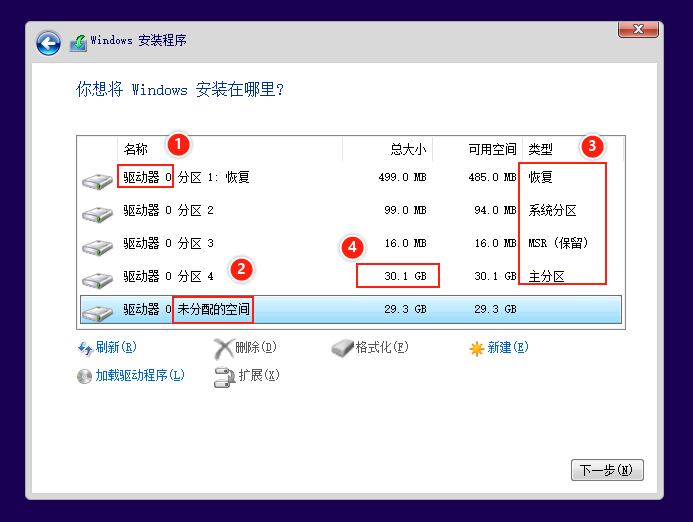
1、驱动器:
- 一个驱动器表示一个存储设备,可以是硬盘,移动硬盘或者U盘、光盘等。
- 图例中5个都是驱动器0,说明只有一个存储设备,只是分了四个分区,剩余一块区域未分配。
- 如果有多个存储设备一般会显示驱动器1、驱动器2等等,以此类推。
2、未分配空间:
- 未分配空间对应的是分区1234,一块驱动器可以划分很多个分区,剩余没有划分的就是未分配空间。
- 你可以点击选中这个空间,右下角的 新建(E) 来新建更多分区。
3、分区类型
- 恢复、系统分区、MSR保留分区、主分区这四个都是UEFI引导后,第一次点击 新建(E),系统自动生成的分区。一般保留默认即可。
- 其实除了主分区还有扩展分区、但是这里不是专用用于分区管理的,只是为了方便分出系统盘,后续可以在系统中更改操作。
4、分区大小
- Windows主分区建议不要太小,这里用于演示因此分了很小一部分,大部分电脑都是100G-200G之间。如果有条件建议分150G以上。
- 驱动器的总容量是把同一编号的驱动器分区的总大小相加,演示图这边驱动器0只有60G的总空间。
完成分区配置后,选中需要把系统安装到的主分区,也就是未来的C盘,选中后点击下一步,来到系统安装界面。这里等待安装完成,点击重启即可。
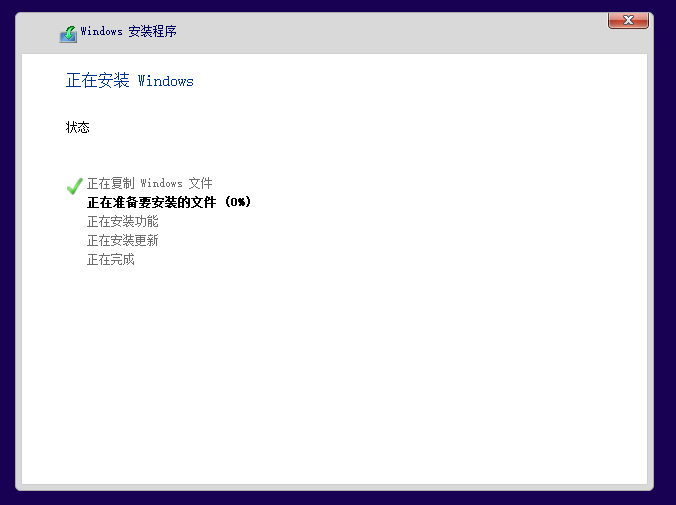
OOBE全新体验
系统安装完成后,第一次启动会进入系统自带的OOBE首次开机设置。这个是微软自带的用于设定你电脑的一些偏好和基本功能,比如国家、语言、键盘、时区、偏好和一些必要的设定。
这个设定除了运维人员特定情况退出之外,一般没有必要专门关闭,直接安装引导进行设定即可。
选择国家。这个不用我多说了吧。
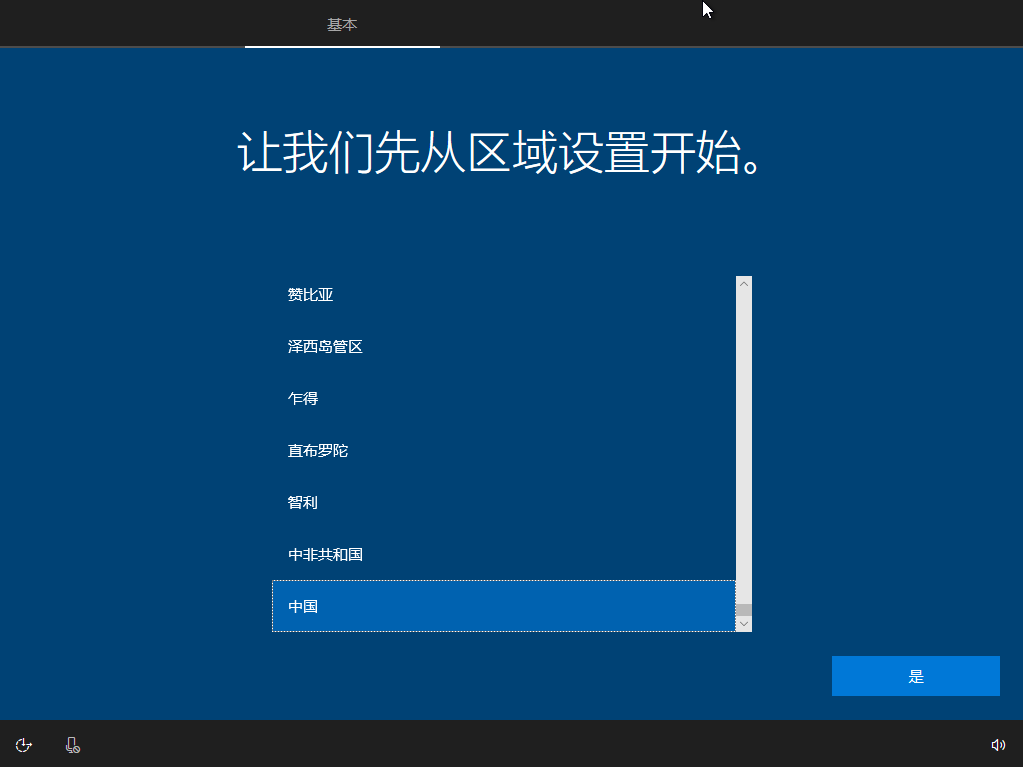
选择键盘。默认就好,后续进入系统还可以设置。
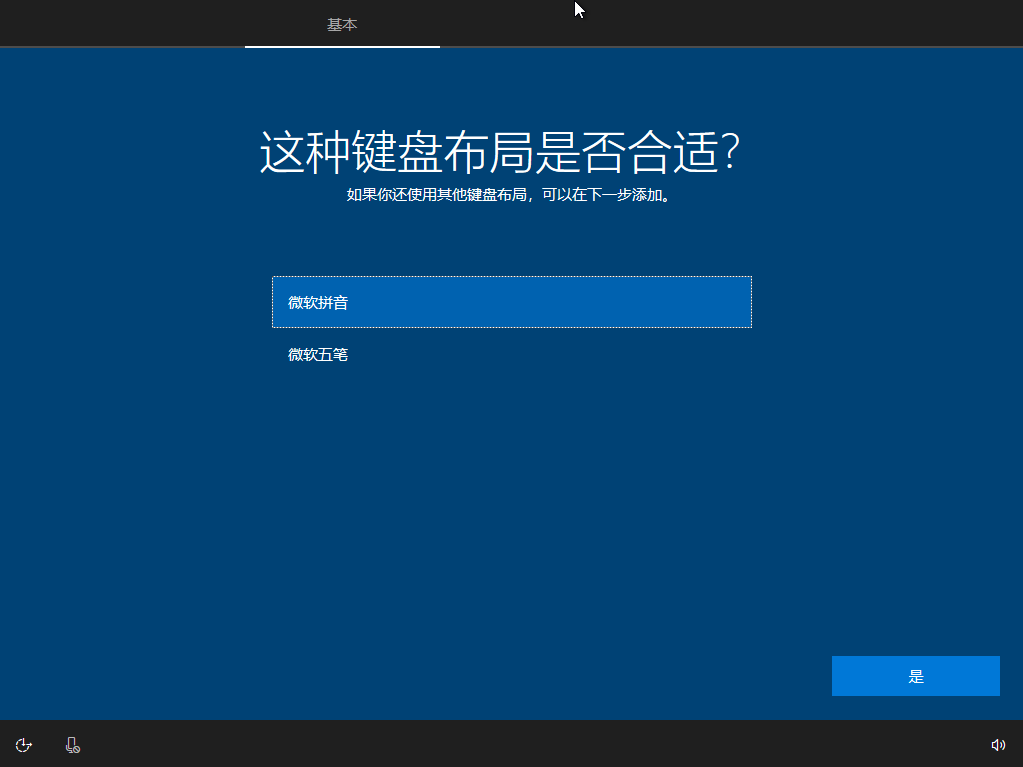
跳过第二种键盘设定。
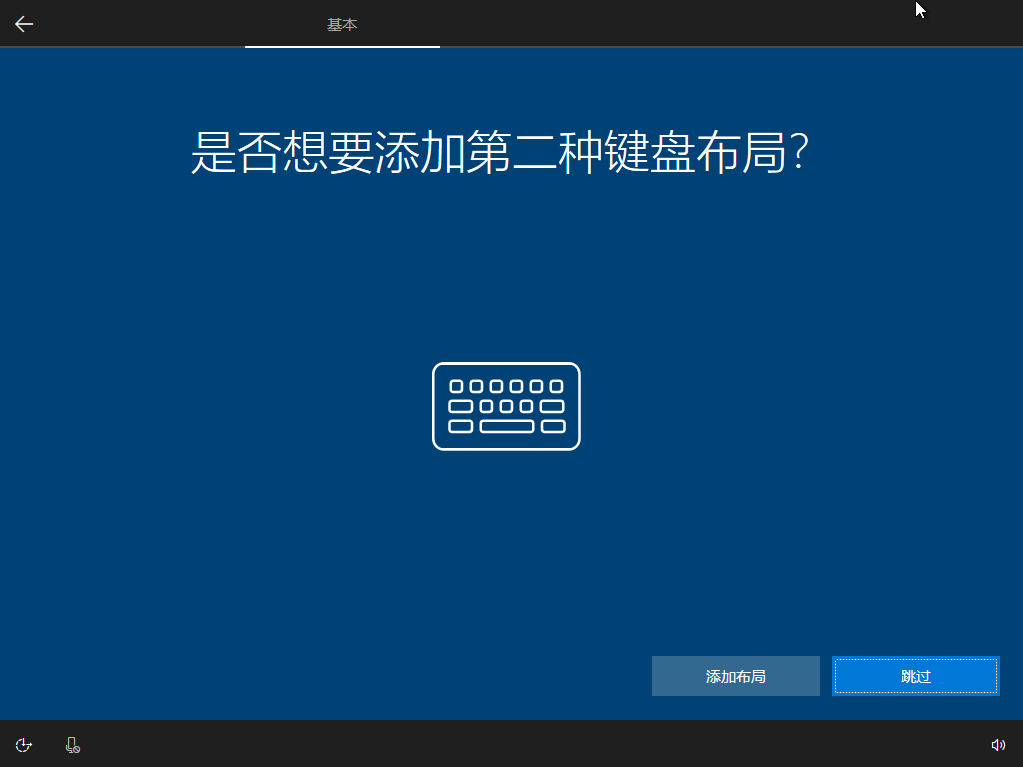
接下来网络这里,如果没有联网它会弹出让你连接wifi或者网线的提示,你也可以选择跳过。
ps:该步骤后台可能会联网匹配下载一些必要的驱动和更新。
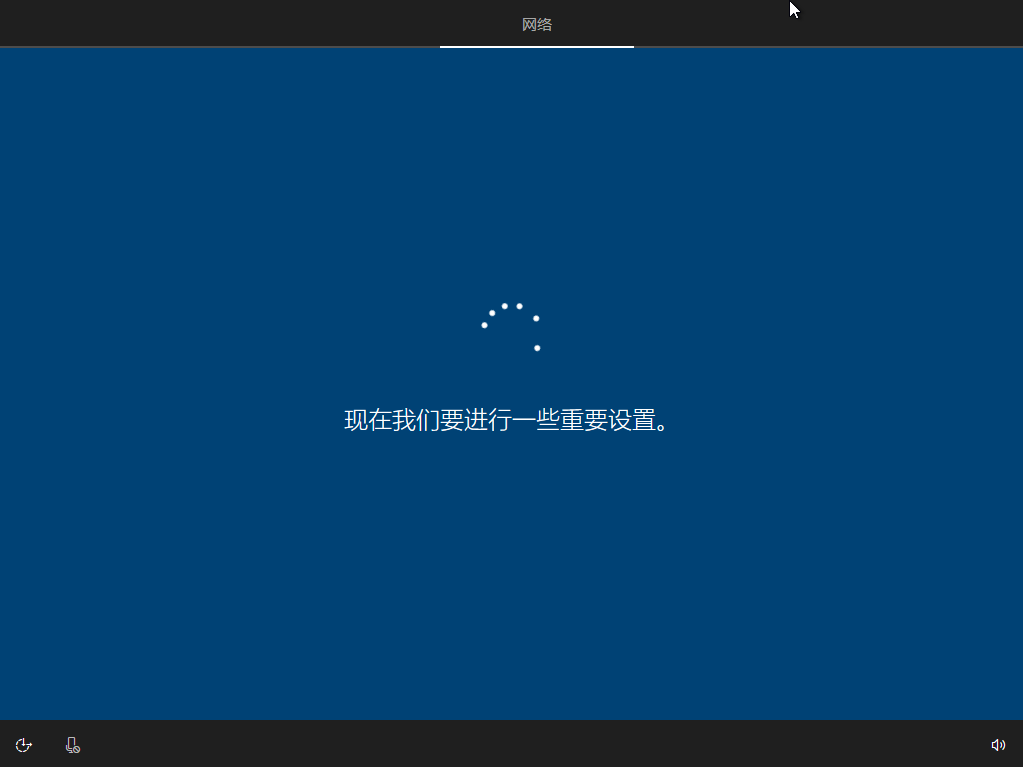
这类设定选择左侧的跳过即可。看个人喜好。
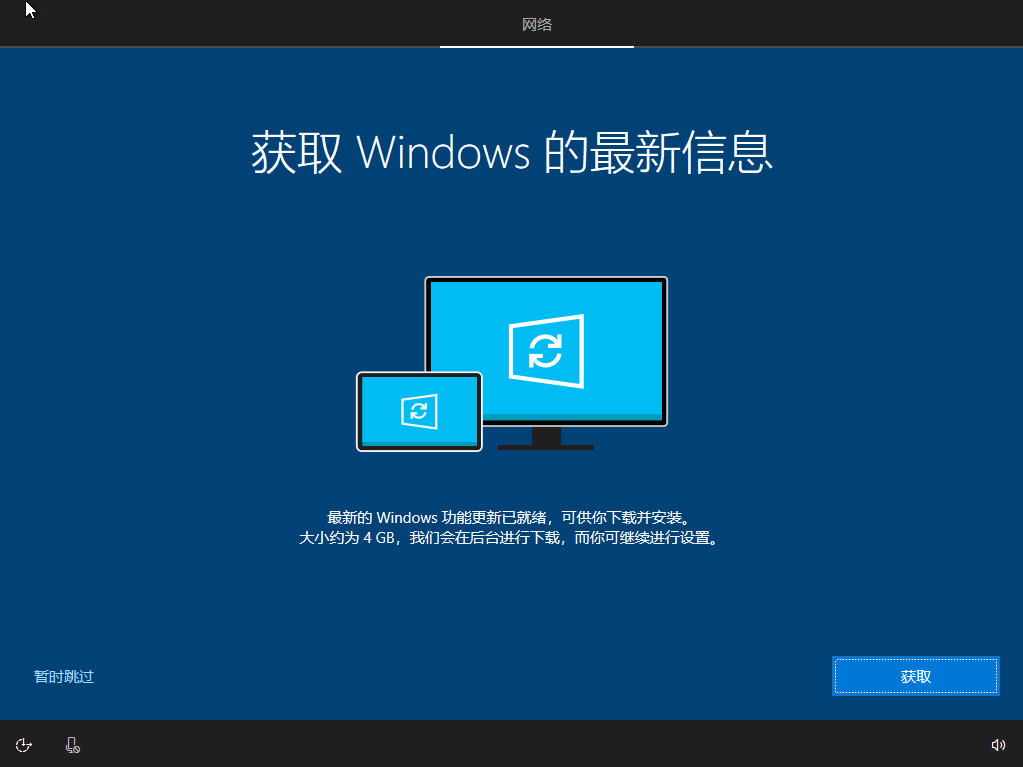
这里需要注意,针对个人的选项,会要求你登录微软账号,我们不建议。可能是出于习惯,或者在国内用惯了非正版的原因,建议新建本地账户,也就是选择第二个选项:针对组织进行设置。
当然新建本地账户确实也有很多管理上的便利,更改各种设置更自由。

这里依然希望你登录Microsoft账户,不过我们坚持使用本地账户,选择改为域加入
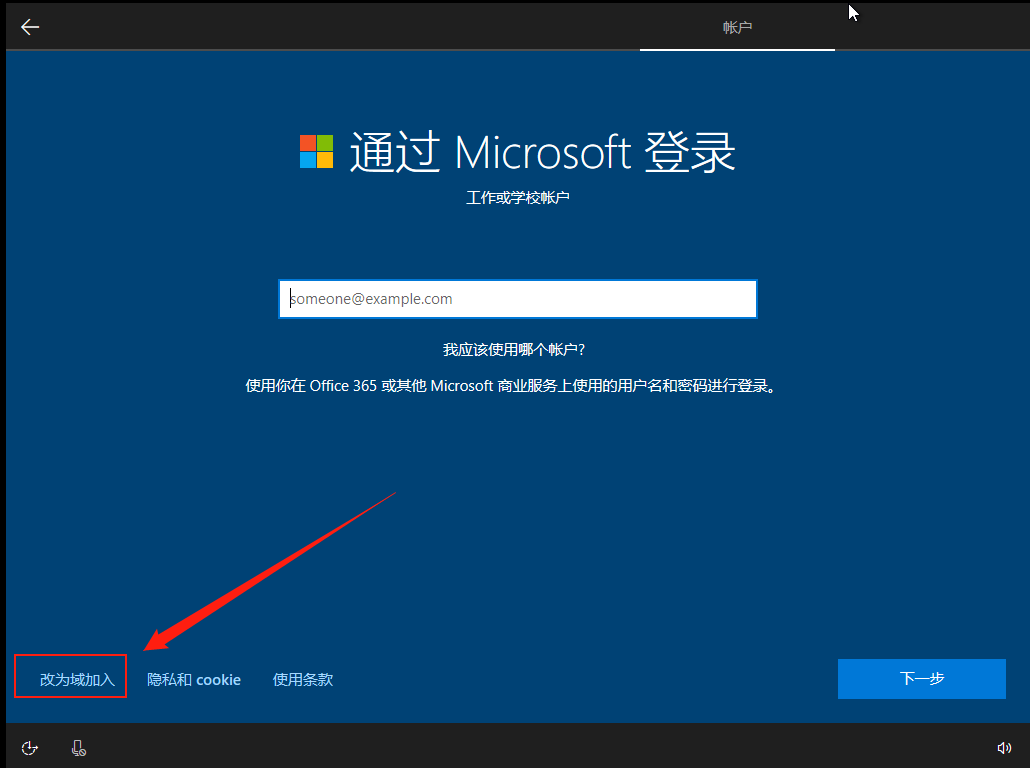
然后就是新建账户,比如这里我使用的是admin
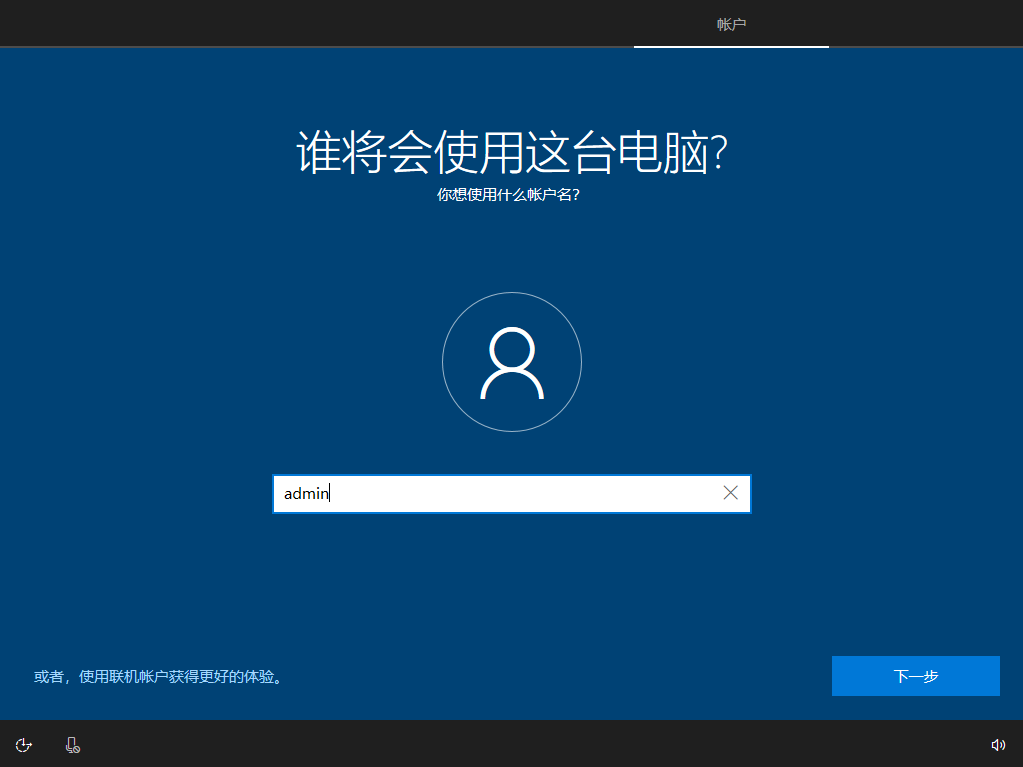
键入密码并在下一步重复确认一次你的密码。如果你不想设定电脑密码,直接留空点击下一步即可。
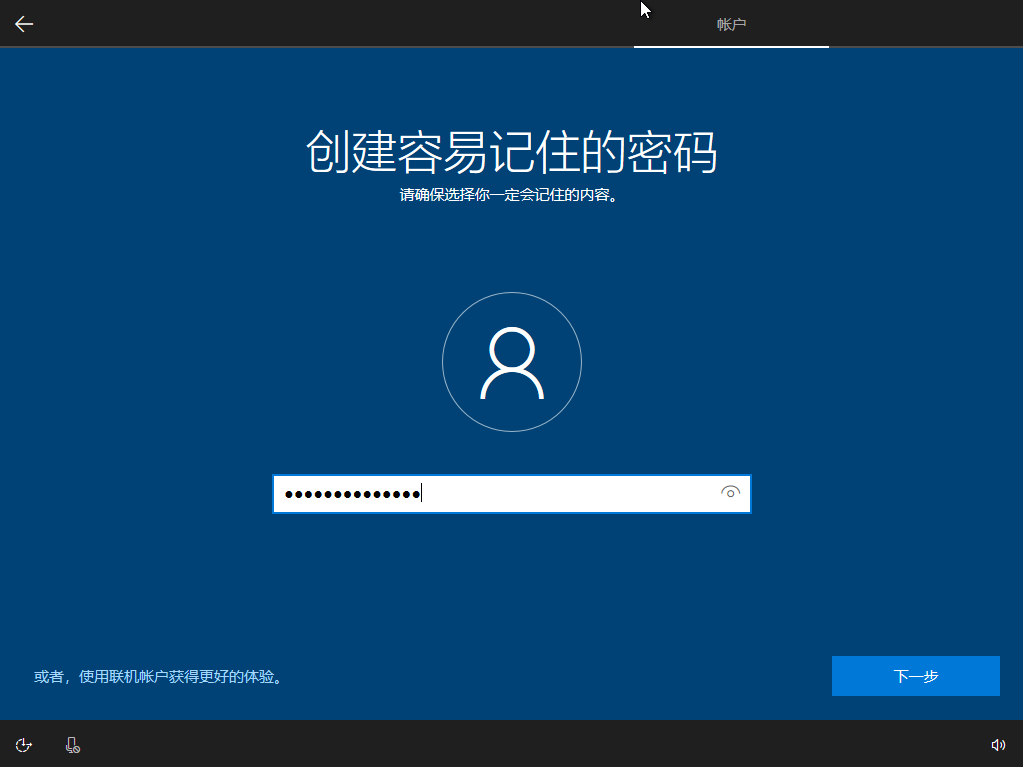
没截图处理的可能还有密保问题,一般极少用到,随意选择填写就行。
以下无关紧要的设置随心情。
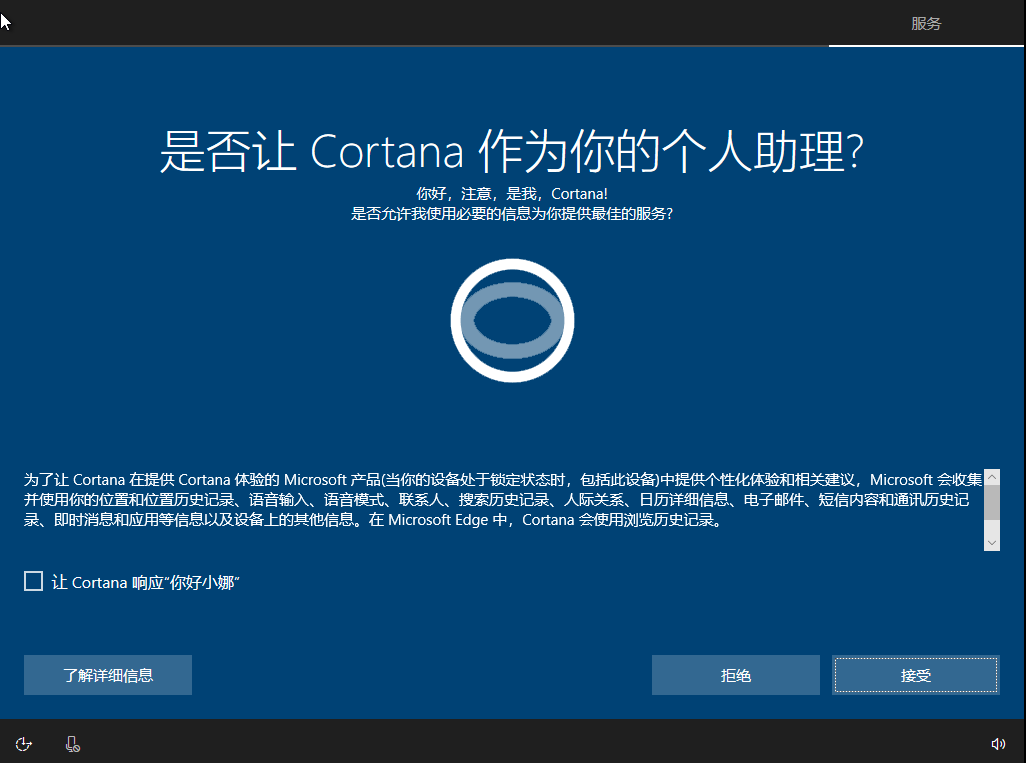
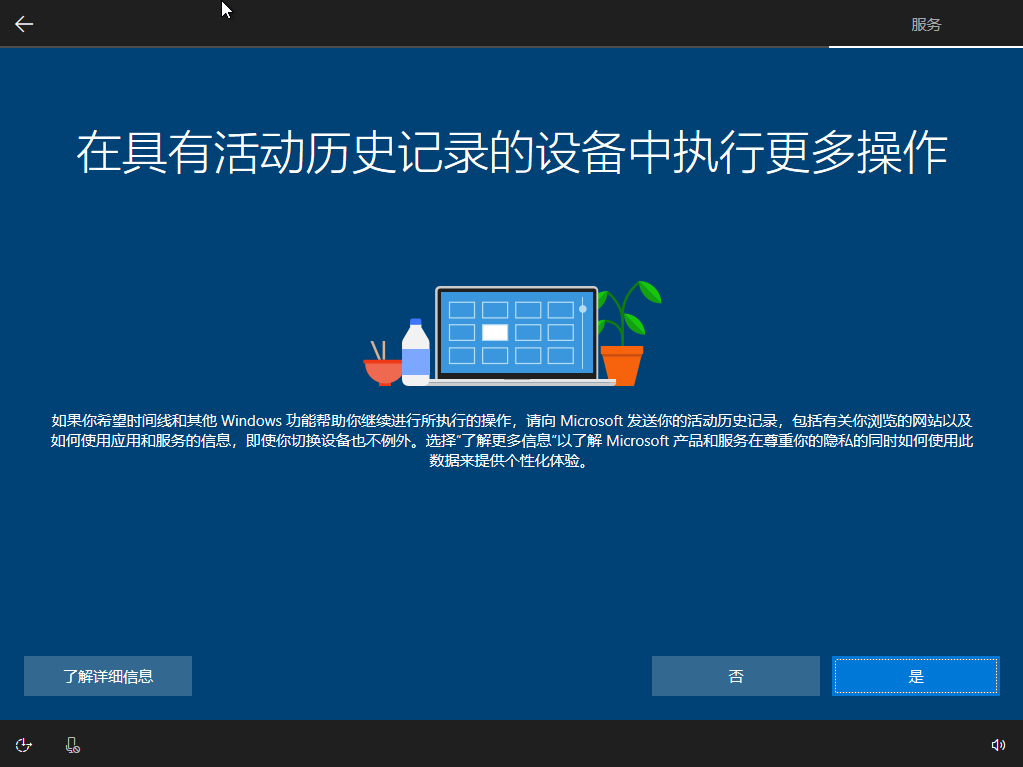
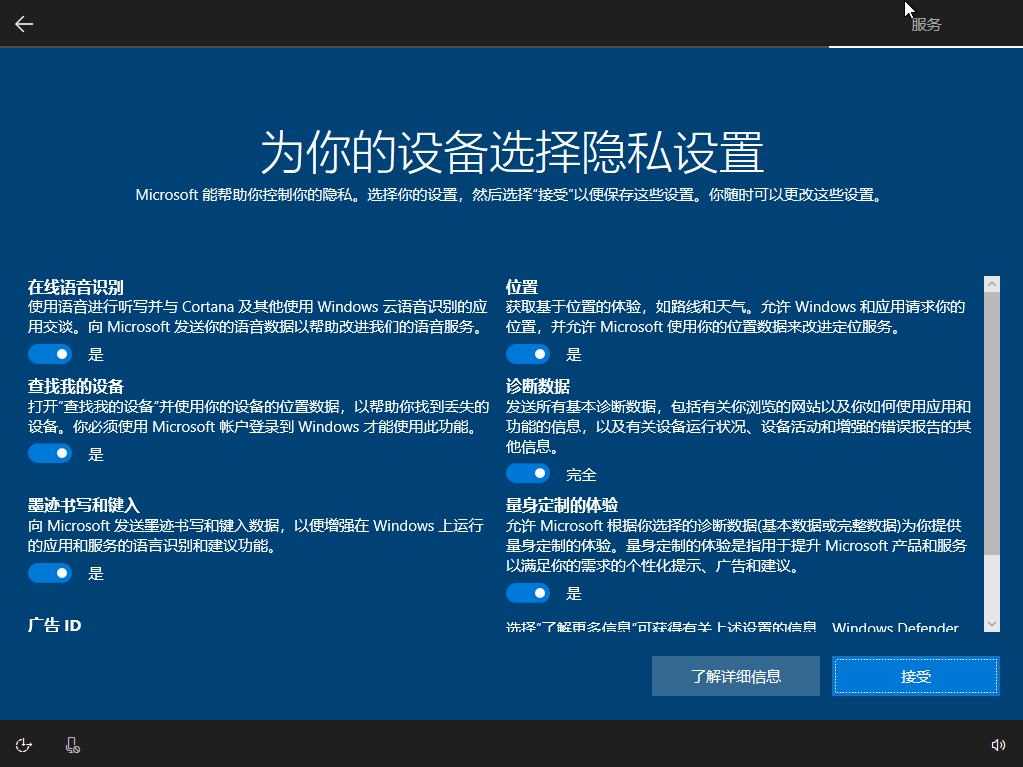
到达这里后,基本上算是完成了整个系统安装。

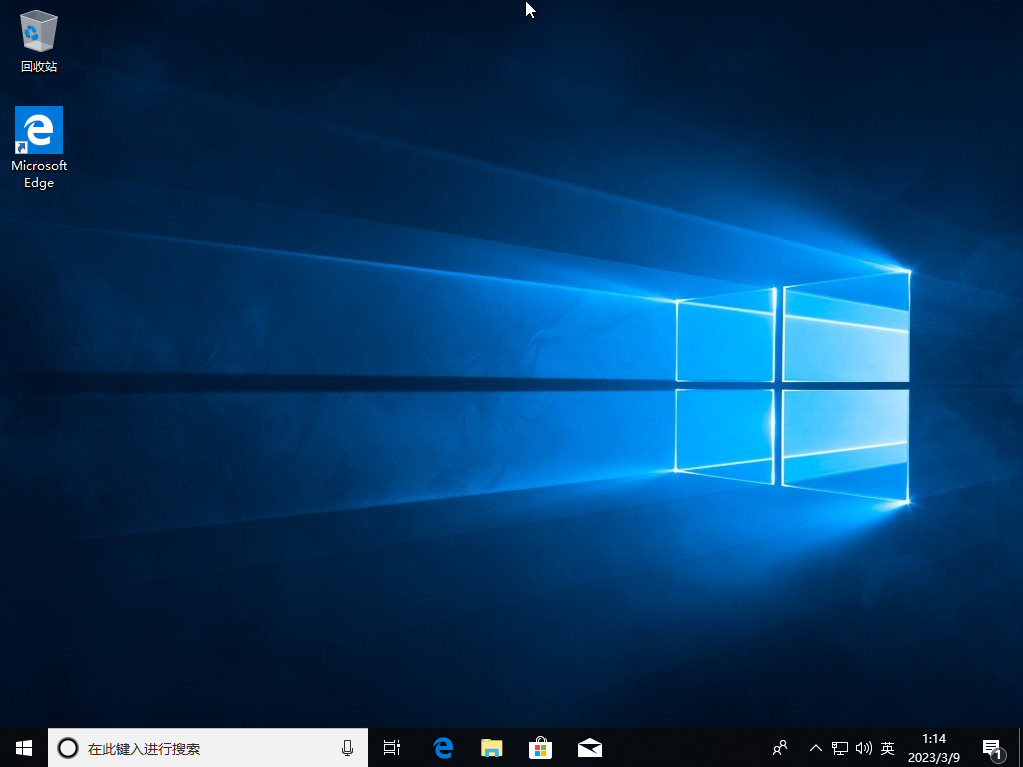
后续建议
系统安装完成后,其实你还需要做很多配置,首当其冲的就是驱动,你可以下载一个鲁大师驱动、驱动总裁、驱动精灵、驱动人生等,选择其中一个进行驱动安装,也可以根据你的电脑品牌选择官方品牌的管家进行驱动安装。
安装完成驱动后,还要下载微信、QQ、迅雷、谷歌浏览器、输入法、解压缩、杀毒软件等等,这些是根据个人偏好自己选择就好。